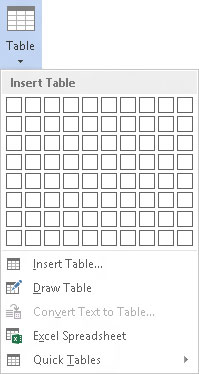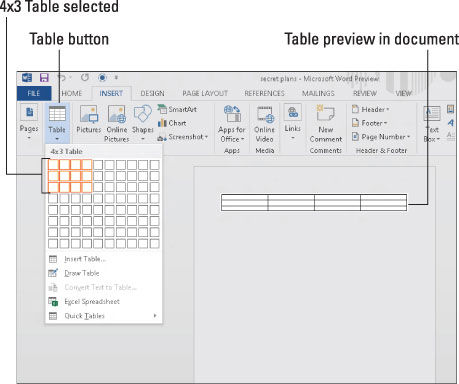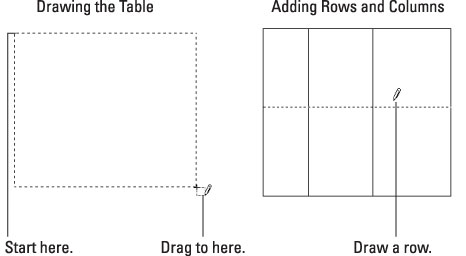I Word 2013 har tabeller en fordel fremfor å organisere informasjon med rader og kolonner, takket være Tab-tasten. Det er fordi en tabell anses som sitt eget dokumentelement, et som Word manipulerer som en enhet.
I en tabell kan du enkelt legge til, fjerne eller omorganisere rader og kolonner. Du kan formatere en tabell på en gang ved å bruke forhåndsdefinerte formateringsalternativer. Mens du kunne gjøre alt det med faner, ville prosessen utvilsomt gjøre deg gal. Du vil sannsynligvis ikke bli gal, så du bør bruke Words Table-kommando hver gang du trenger å presentere informasjon i et rutenett med rader og kolonner.
Før du begir deg ut i Table Creation Land, bør du lese disse punktene:
-
Hver gang du trenger informasjon i et rutenett eller i kolonner og rader, er det bedre å lage en tabell i Word enn å mase med tabulatorer og tabulatorstopp.
-
Rader i en tabell vises fra venstre mot høyre over skjermen.
-
Kolonner i en tabell går opp og ned.
-
Hvert "cubbyhole" i en tabell er en celle.
-
Celler kan ha sine egne marger, tekst og avsnittsformater. Du kan til og med stikke grafikk inn i celler.
-
I motsetning til når du jobber med faner, kan Word-tabeller endres størrelse og omorganiseres for å passe til dataene dine. Prøv å gjøre det med faner!
Words Table-kommandoer
En tabell er noe du setter inn i dokumentet ditt, så Words tabellkommandoer finnes på båndets Sett inn-fane, i den passende navnet Tabeller-gruppen. Bare én knapp er i den gruppen. Klikk på den knappen for å se Tabell-menyen.
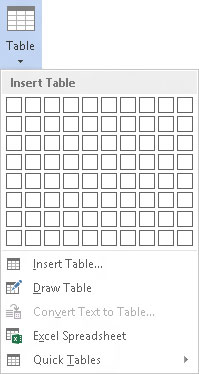
Sett inn tabellen i dokumentet.
Word tilbyr ulike tabell-opprettende kommandoer, som alle pletter ned et fint, tomt, tomt bord som du kan fylle.
Legg til tabellens tekst.
I motsetning til andre tidspunkter hvor det fungerer best først å skrive prosaen din og deretter formatere den, bør du først lage tabellen og deretter fylle den med tekst.
Formater tabellen.
Jobben med formatering foregår ved å bruke to spesielle faner som vises på båndet: Design og Layout. De vises begge under etiketten Tabellverktøy.
Formateringsjobben inkluderer også å legge til eller fjerne rader eller kolonner i tabellen. Igjen, det skjer etter at tabellen først er opprettet og etter at du har lagt til tekst.
-
Ikke bekymre deg hvis du allerede har startet et bord ved å bruke tabulatorer og tabulatorstopp. Word konverterer behendig ren tekst til en tabell.
-
Word lar deg enkelt legge til eller fjerne rader eller kolonner til eller fra en tabell. Ikke bekymre deg for å få tabelldimensjonene feil når du først oppretter den.
-
Tabellen opprettes i utgangspunktet med samme bredde som dokumentets avsnittsmarger. Etter hvert som du legger til flere kolonner, blir hver kolonne mindre.
-
De to spesialfanene som vises på båndet, Design og Layout, vises når som helst innsettingspekeren befinner seg i en tabells midte.
Mange måter å lage en tabell i Word 2013
Bare for å forvirre deg tilbyr Word flere måter å lage en tabell på. Det er en av de la oss-deluge-brukeren-med-alternativer som Microsoft gjør så godt. Avhengig av hvor godt du kommer overens med Word, kan du velge en av de ulike måtene.
Den beste måten å lage et bord på
Den mest konsistente måten å lage en tabell i Word er å bruke rutenettet på Tabell-knappens meny. Følg disse trinnene:
Flytt innsettingspekeren til stedet der du vil ha tabellen i dokumentet.
Tabeller bor i dokumentet ditt som avsnitt, som eksisterer på en linje for seg selv.
Klikk på Sett inn-fanen.
Klikk på Tabell-knappen.
Dra musen gjennom rutenettet for å lage en tabell i dokumentet som har antall rader og kolonner du trenger for tabellen.
Når du drar musepekeren på menyen, vises tabellens rutenett i dokumentet.
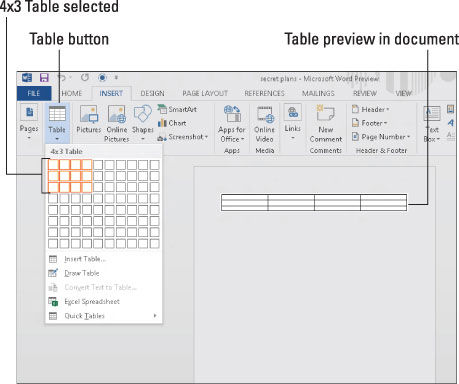
Slipp museknappen for å begynne å jobbe på bordet.
Høyre-hjerne-tilnærmingen til å lage en tabell
Når dialogbokser gir mer mening enn å bruke menyer og grafiske goobere, velger du kommandoen Sett inn tabell fra Tabell-menyen. Bruk dialogboksen Sett inn tabell for å manuelt angi antall rader og kolonner du trenger. Klikk på OK-knappen for å kaste ned tabellen.
Den fullstendig venstrehjernetilnærmingen til å lage et bord
Frigjør tankene dine fra konvensjonalismens begrensninger, grip en krystall og bruk musen til å tegne en tabell inne i dokumentet: Fra Tabell-menyen på Sett inn-fanen, velg Tegn tabell. Innsettingspekeren endres til en blyant, som vist i margen. Dra musen for å "tegne" tabellens omriss i dokumentet.
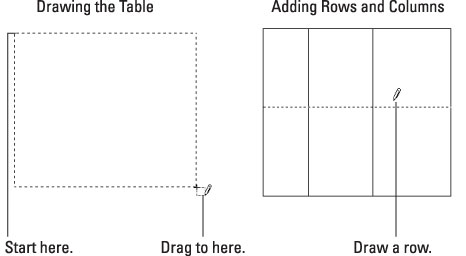
Start i øvre venstre hjørne av der du ser for deg tabellen og dra til nedre høyre hjørne, som forteller Word hvor tabellen skal settes inn. Du ser en kontur av tabellen mens du drar ned og til høyre.
Fortsett å lage tabellen ved å tegne rader og kolonner. Så lenge musepekeren ser ut som en blyant, kan du bruke den til å tegne rader og kolonner i tabellen.
Trykk på Esc-tasten for å avslutte modus for tabelloppretting.
"Jeg kan ikke gjøre noe - vennligst hjelp"-tilnærmingen for å lage en tabell
Word kommer med et utvalg forhåndsdefinerte, formaterte tabeller. Å legge en ned i dokumentet er like enkelt som å bruke undermenyen Hurtigtabeller, valgt fra Tabell-menyen på Sett inn-fanen. Fortsett å rulle den menyen; du vil oppdage flere tilgjengelige bord enn bare kalenderne.
Etter at du har satt inn en hurtigtabell, er alt du trenger å gjøre å legge til eller redigere den eksisterende teksten. Du kan til og med bruke kategorien Table Tools Design for å formatere tabellen på nytt umiddelbart. Eller bare gi etter for ønsket om å formatere tabellen manuelt.